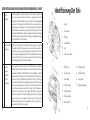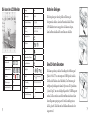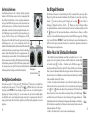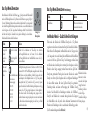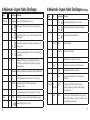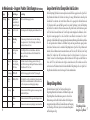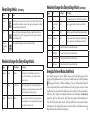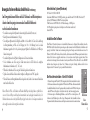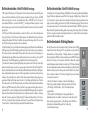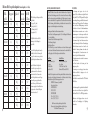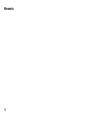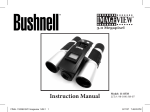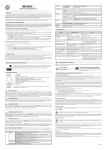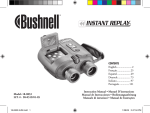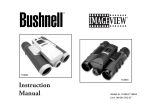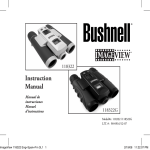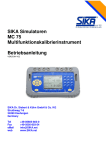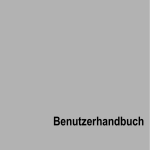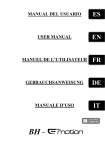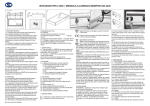Download 11-0013 1LIM-German.indd
Transcript
DIGITAL-KAMERA FÜR DEN OUTDOOR BEREICH DEUTSCH Modell 11-0013G & 11-0013Y LIT #:98-0455/06-04 Benutzerhandbuch 73 Wir gratulieren zu Ihrem Kauf der Bushnell® Outdoor Camera! Die Outdoor Camera ist speziell dafür ausgelegt, die Erinnerungen an Ihre besten Abenteuer in der freien Natur festzuhalten, denn sie ist wasserfest, staubdicht, stoßfest und für die sichere Handhabung mit Gummi versehen. Mit ihrem automatischen Blitz und der Fähigkeit zum Nahfokus bietet sie natürlich auch Innenaufnahmen bester Qualität. Bevor Sie die Kamera benutzen, lesen Sie bitte die in diesem Handbuch gegebenen Anweisungen gut durch, und nehmen Sie sich Zeit, sich mit dem Betrieb der Kamera und ihren vielen Ausstattungsdetails vertraut zu machen. 74 Bitte halten Sie fest, daß die Kamera zwar wetterfest ist, (JIS Grad 4 Wasserfestigkeit), daß sie jedoch nicht unter Wasser oder untergetaucht oder mit einem starken Wasserstrahl gespült werden sollte. Schaden aufgrund von falscher Benutzung wird von der Garantie nicht gedeckt. KURZER LEITFADEN: BUSHNELL DIGITAL-KAMERA FÜR DEN OUTDOOR BEREICH A 11-0013G/Y 1 Batterien einlegen und die Speicherkarte (Option) einsetzen Nach Angabe im Batteriefach am Boden der Kamera 2 AA Alkali- oder Lithium Batterien einlegen. Es kann auch eine SD-Karte (Option) für zusätzliche Fotospeicherung in den inneren Kartenschlitz mit der Eckkerbung links, in Richtung des LCD-Monitors, eingesetzt werden. 2 Die Kamera einschal-ten Den Leistungsschalter drücken und loslassen. Wenn die live Vorschau im LCD-Monitor angezeigt wird, kann ein Bild geschossen werden. Die Normaleinstellungen sorgen unter den meisten Bedingungen für optimale Qualität. Es wird jedoch empfohlen, das gesamte Handbuch durchzulesen, damit die vielen verfügbaren Optionen für verschiedene Fotobedingungen und Benutzervorzüge vorteilhaft genutzt werden können. 3 Die MenüSprache und Datum / Uhrzeit ein stellen Zum Öffnen des Modus-Menüs den OK / Menu-Knopf drücken, dann den rechten Pfeil im Tastenfeld. Den „Up”-Pfeil zweimal drücken, bis „Set” (Einstellung) erleuchtet ist, dann mit dem rechten Pfeil zur Liste des Einstellungsmenüs gehen. Hinunter zu „Language” (Sprache) gehen, dann den rechten Pfeil drücken. Die Sprache wählen und den OK Knopf drücken. Der Monitor kehrt zum Einstellungsmenü zurück. Den Pfeil nach unten gedrückt halten, bis “Date & Time” (Datum und Uhrzeit) erleuchtet ist (an „File Name” (Dateiname) vorbeigehen), dann den rechten Pfeil drücken. Im Bildschirm für die Einstellung von „Date & Time” mit dem rechten / linken Pfeil den Teil von “Date / Time” wählen, der geändert werden soll, dann mit dem „Up/Down”Pfeil einstellen. Der Buchstabe am Ende der Datumszeile stellt das Dateiformat ein im Format (Y/M/D (J/M/T)) zuerst. Die Uhrzeit kann im Format 12 oder 24 Stunde eingestellt werden. Nach der Einstellung von “Date & Time” OK drücken. 4 Die SD-Karte formatie-ren (Option) Wenn weiter oben eine SD-Karte eingesetzt wurde, muß sie vor der Benutzung der Kamera formatiert werden. Im Einstellungsmenu auf „Format” gehen und die rechte Pfeiltaste drücken. Hinunter zu „Yes” (Ja) gehen und mit Drücken von OK bestätigen, daß die Karte formatiert werden soll. Mit Drücken von OK wird aus allen Menüs ausgestiegen. 75 KURZER LEITFADEN: BUSHNELL DIGITAL-KAMERA FÜR DEN OUTDOOR BEREICH A 11-0013G/Y 5 6 7 76 Ein Foto aufnehmen Fotos über-prüfen und löschen An einen Computer anschlie-ßen und Fotos über-mitteln Den Auslöserknopf halb nach unten drücken, um den Autofokus einzustellen (Das grüne AF Licht geht an), dann ganz nach unten drücken, sobald das Foto aufgenommen werden soll. Die Markierungen in der Mitte des LCD-Monitors zeigen den Bereich, der für die Fokussiereinstellung benutzt wurde. Bei sich außerhalb der Mitte befindlichen Objekten diesen Rahmen über das Hauptobjekt plazieren, den Auslöserknopf so weit nach unten drücken, bis das AF Licht angeht, ihn weiterhin festhalten, dann die Kamera so bewegen, daß das Bild wieder hergestellt wird, bevor der Auslöserknopf für die Bildaufnahme vollkommen gedrückt wird. Es sind Szenenvoreinstellungen für Landschaften, Bewegtaufnahmen und Porträts sind verfügbar, siehe ausführliche Anweisungen im „Inside the Mode Menu” („Im Modus-Menü). “Quick View” (Schnellansicht) drücken (festhalten) und somit die gespeicherten Fotos überprüfen. Mit der linken / rechten Pfeiltaste kann man in den Fotos vorwärts- und rückwärts gehen. Die „Up/ Down”Pfeiltaste zoomen ein /aus zur genaueren Betrachtung von Details im Foto. Für das Löschen eines Fotos während der Überprüfung kurz „Quick View” drücken (Das Mülleimer-Icon erscheint). Mit dem „Down”-Pfeil „Yes” wählen, dann zum Löschen des Fotos „OK” wählen. Für den Ausstieg aus der Fotoüberprüfung „Quick View” drücken und festhalten. Vor dem Anschließen der Kamera die Treiber von der CD-ROM installieren, wenn Windows 98/98SE benutzt wird und PhotoSuite installieren, wenn noch keine Foto-Software vorhanden ist. Das mitgelieferte USB-Kabel vom PC zum USB-Port unter dem Anschlußdeckel (oberhalb des Tragriemens) anschließen. Auf der Kamera „OK” drücken. Bei installiertem Windows XP nur die Anweisungen / Optionen im Bildschirm befolgen. Bei Windows 98 oder 2000 “My Computer” (Mein Computer) auf dem PC öffnen. Die Kamera wird als „Removable Disk” (Herausnehmbare Festplatte) erkannt. Doppelklick auf diese „disk” (Festplatte) und die Ordner darauf öffnen. Eine der „.jpg” Dateien oder alle wählen und mit „Edit >Move (or Copy) to Folder” (Bearbeiten>In den Ordner verlegen (oder kopieren)die Fotos auf „My Pictures” (Meine Bilder) oder einen anderen Ordner auf der Festplatte sichern. Nach der Übermittlung kann die Kamera vom Computer abgetrennt werden, und mit der mitgelieferten PhotoSuite können die Ordner geöffnet, bearbeitet und erneut gesichert werden. Siehe “Downloading Your Photos Step by Step” (Die Fotos herunterladen - Schritt für Schritt) für weitere Details. Identifizierung Der Teile 1. Auslöser 2. Sucher-okular 3. Blitzgerät 4. Anschluß-deckel 5. Linse 6. Selbst-auslöser- Lampe 7. LCD Monitor 14. SD-Karten-schlitz 8. Ein / Aus Knopf 15. Quick View Knopf 9. Sucher-okular 16. Stativ-gewinde 10. 4-Wege Tastenfeld 17. Tragriemen-befestigung 11. OK / Menü-Knopf 12. Batterie-fachdeckel 13. Batterien (AA x 2) 77 Die Icons Im LCD Monitor Anzeiger Icons 6 Datums-anzeige 2004.06.20 7 Bild-qualität (Verdich-tung) FQ / NQ / EQ 8 Bild-größe (Auflö-sung) 2048x1536, 1600x1200, 1280x960, 1024x768, 800x600 9 Sperre digitales Zoom 10 Selbst-auslöser 11 Makro 12 Sequenz-aufnahme (3 Rahmen) Nr. Anzeiger 1 Batterie-kontrolle 13 Bewegt-bildauf-nahme 2 Aufnahme-modus (Szene) 14 Weiß-abgleich 3 Blitz-modus AUTO 15 Meßzelle Mitte 4 SD-Karte einge-setzt “SD” 16 ISO Ein-stellung AUTO ISO100 ISO200 ISO400 5 Anzahl verblei-bende Fotos [ 999] 17 Lichtwert (EV) -2 ~ +2 18 Auto Fokus Bereich-anzeiger 78 Icons Batterien Einlegen Nr. Die Entriegelung wie rechts abgebildet in Richtung des Stativgewindes schieben, dann den Batteriefachdeckel öffnen. 2 AA Alkalibatterien wie angegeben in die Kamera einlegen, dann den Batteriefachdeckel bis zum Einrasten schließen. Eine SD-Karte Einsetzen Durch-schnitt Die Kamera speichert je nach den Einstellungen für Auflösung und Qualität 10 bis 271 Fotos im integrierten 16 MB Speicher (siehe die Tabelle auf der Rückseite dieses Handbuchs). Zur Erweiterung der verfügbaren Speicherkapazität kann als Option eine SD-Speicherkarte („Secure Digital”) mit einer beliebigen Kapazität bis 512 MB eingesetzt werden. Die Karte wird in einen Schlitz im Batteriefach wie auf dem letzten Diagramm gezeigt eingesetzt. Es wird darauf hingewiesen, daß die „gekerbte” Ecke links mit den Metallanschlüssen nach oben eingesetzt wird. 79 Ein Foto Aufnehmen Zum Einschalten der Kamera den Ein- / Aus-Knopf 2 Sekunden lang gedrückt festhalten. Der LCD Start-Monitor erscheint, und der rote Ladungsanzeiger blinkt 1 kurz auf. Wenn die live Bildvorschau (1) erscheint, ist die Kamera aufnahmebereit. Das Foto auf dem LCD Monitor komponieren (oder den Sucher benutzen, wenn der LCD schlecht zu sehen ist oder die Batterie schwach sind). Den Auslöser halb herunterdrücken, und somit den Autofokus im mittigen Bereich einstellen, der von den AF Markierungen (2) angegeben wird. Wenn der Fokus abgeschlossen ist, geht das grüne AF Licht im Sucher an, und die AF Markierungen auf dem LCD 2 3 Monitor gehen von Rot auf Grün über (Es kann ein Foto geschossen werden, solange die Markierungen noch rot sind, es ist aber eventuell nicht scharf). Bei sich außerhalb der Mitte befindlichen Objekten den Fokus mit dem AF Bereich in der Mitte einstellen, dann die Kamera wie gewünscht bewegen und dabei den Auslöserknopf weiterhin auf halber Höhe festhalten. Wenn das Foto aufgenommen werden soll, den Auslöserknopf ganz nach unten drücken. (3) Nach der Aufnahme zeigt der LCD Monitor automatisch eine rasche Prüfung. (Die Prüfdauer kann in den Einstellungen des Modus-Menüs geändert werden). Wenn der LCD Monitor abgeschaltet werden soll, um Energie zu sparen, den „Quick View” Knopf rasch zweimal drücken (beim Markierung des Festhalten im gedrückten Zustand geht er zum Modus Photo Review über). Bereichs für Autofokus Den Digitalen Zoom Benutzen Für das Einzoomen die Taste “T” (Telefoto) auf dem Pfeilfeld drücken drücken (bis zu 4-fach digital). Wenn gedrückt wird, kehrt das Zoom zur normalen nach dem Beginn des Einzoomens die „W” Taste (wide) (breit) Vergrößerung zurück. HINWEIS: Bei hoher Einstellung des digitalen Zooms kann das Vorschaubild aufgrund der Begrenzungen der Verarbeitung in Echtzeit “grob” oder weich erscheinen. Dies stellt nicht die tatsächliche Qualität des erfaßten Bildes dar, wie aus der Schnellansicht hervorgeht, nachdem das Foto aufgenommen wurde. Wenn der AF Anzeiger grün wird, bestätigt dies, daß der Fokus fest eingestellt ist, und das Objekt wird im endgültigen Foto so scharf wie möglich sein. 80 Das Blitzgerät Benutzen Beim Einschalten der Kamera ist die normale Einstellung “Auto Flash”, (automatisches Blitzen), was bedeutet, daß das Blitzgerät nur bei Bedarf unter schwachen Lichtverhältnissen blitzt. Mit Drücken des rechten Feldes auf dem 4-Wegewerden andere Optionen gewählt: Verringerung der “roten Augen” “ (kurzer Vorblitz zur Tastenfeld Reduzierung der Pupillengröße bei Porträts), „Flash On” “ (Blitzgerät an), (zwingt das Blitzgerät zum Blitzen unter hellen Lichtverhältnissen, um Schatten auf dem Gesicht einer Person mit der Sonne dahinter auszufüllen), und „Flash Off ” (Blitzgerät aus), (blitzt unter keinen Lichtverhältnissen – nützlich in Museen oder Theatern, wo das Blitzen verboten ist). Das der aktuellen Blitzeinstellung entsprechende Icon wird im LCD Monitor angezeigt (siehe „LCD Display Icons), (Icons im LCD Monitor). HINWEIS: Bei “normal” Auto Flash ist kein Icon zu sehen. Nach Aufnahme eines Fotos mit Blitz tritt eine Verzögerung von mehreren Sekunden ein, bevor das nächste Foto aufgenommen werden kann, da die Blitzlichtschaltungen wieder aufgeladen werden. Makro-Fokus Und Selbstauslöser Benutzen Mit dem Makro-Fokus können Nahaufnahmen eines Objekts in einem Abstand von ca. (10 – 60 cm) angefertigt werden. Für die Einstellung der Kamera auf den Modus Makro-Fokus den linken Knopf des Tastenfelds drücken. Das Makro- / Timer-Menü wird im LCD Monitor angezeigt. Bei hervorgehobenem Makro-Icon (Blume) für die Auswahl “OK” drücken. Das Makro-Icon ist im VorschauMonitor zu sehen. Bei Aufnahmen im Makro-Modus sichergehen, die Kamera still zu halten und auf das Autofokus-Licht warten. Für die Rückkehr zum normalen Fokusbereich den linken Knopf des Tastenfelds drücken, erneut Makro wählen und „OK” drücken. Im Makro- / Timer-Menü werden beim Drücken des „Down”-Pfeils des Tastenfelds die Optionen des Selbstauslösers hervorgehoben, damit man sich selbst in das Foto einbeziehen kann. Die Verzögerungen oder 10 Sekunden sind verfügbar. Bei der gewünschten Dauer “OK” drücken. Bei einer von 3 Kamera auf einem Stativ oder einer robusten Fläche den Auslöserknopf drücken – der Verschluß schnappt nach Ablauf der Dauer ein. Der Selbstauslöser ist auch zur Vermeidung von Bewegungen der Kamera bei Nachtaufnahmen nützlich, denn die Kamera arbeitet mit langsameren Geschwindigkeiten des Verschlusses. Für die Rückkehr zum normalen Betrieb des Verschlusses den linken Tastenknopf drücken, den aktuellen Selbstauslöser wählen und „OK” drücken. Im Makro- / Timer-Menü „Cancel” (Löschen), um ohne eine Auswahl auszusteigen. Makro- / TimerMenü 81 Das Top Menü Benutzen Beim Drücken des “OK/Menu” (OK / Menü) Knopfes unter dem Pfeiltastenfeld werden die Wahlmöglichkeiten des Top Menüs im LCD Monitor angezeigt. Es gibt 2 „Shortcut” (Abkürzung) Menüs, mit denen Größe und Qualität der Fotos rasch geändert oder auf den Bewegtbild-Modus umgeschaltet werden kann, sowie ein Modus-Menü, das viele in Gruppen oder „Tabs” eingeordnete Einstellungen enthält. Für den Eintritt in das Menü den Knopf des Tastenfelds in der gleichen Richtung des Icons drücken. Nachstehend die Menüs und ihre Funktionen: Menü Bewegt-bildModus / Stand-fotoModus Größe und Qualität des Bildes 82 Icon vom Foto-Modus vom BewegtbildModus Das Top Menü Benutzen Menü Modus-Menu Anzeige der Menüpunkte Aktion Schaltet für die Aufnahme von Video-Clips vom Standfoto zum Bewegtbild-Modus um (avi Format). Für die Rückkehr vom Bewegtbild-Modus zum Standbild-Modus erneut die „Up”Pfeiltaste drücken. Die Bildgröße (Dateigröße) kann in 5 Schritten von 2048 x 1536 bis herunter auf 800 x 600 Pixel (Bildpunkte) eingestellt werden. Größere Hinweis: Im Größenmenü Bilder haben eine höhere Auflösung (Schärfe), belegen aber mehr Speicherkapazität. Die Bildqualität kann von „FQ” (fine quality), wird nur die erste (feine Qualität) auf „NQ” (normal) oder „EQ” (economy), (Sparen) Nummer angezeigt: eingestellt werden. Dies betrifft den Umfang der Kompression der .jpg 2048 x 1536 Dateien, wobei “FQ” die geringste Kompression / höchste Qualität / 1600 x 1280 größte Datei darstellt. Die Einstellungen auf geringere Größe / 1280 x 960 Qualität verbrauchen weniger Speicherplatz, wenn im voraus bekannt 1024 x 768 ist, daß nur kleine Ausdrucke angefertigt oder die Fotos per E-Mail 800 x 600 verschickt werden sollen. Icon fortsetzung Aktion Öffnet weitere Menüs wie nachstehend beschrieben. Im Modus-Menü – Zusätzliche Einstellungen Wenn nach dem Drücken des “OK/Menu” Knopfes die 3 Top Menüs angesehen werden sollen, mit dem rechten Knopf des Tastenfelds das ModusMenü öffnen. Die Menüpunkte im Menü-Modus sind in 3 Gruppen oder „tabs” eingeordnet, wie in der linken Spalte im Bildschirm des Menü-Modus zu sehen ist. Mit dem „Up/Down”-Knopf ” ein Menügruppe wählen. Dann mit Drücken des rechten Knopfes zur zweiten Spalte übergehen, in der die Punkte in dieser Gruppe angezeigt werden. Erneut mit dem „Up/Down”Knopf zum gewünschten Punkt gehen, dann mit Drücken des rechten Knopfes zur dritten Spalte übergehen und die verfügbaren Einstellungen für diesen Punkt ansehen. Mit dem „Up/Down”-Knopf die gewünschte Einstellung wählen, und dann zur Bestätigung den “OK/Menu” Knopf drücken. Nach Abschluß der Einstellungen weiterhin den “OK/Menu” Knopf bis zur Rückkehr der normalen Anzeige drücken. Die Gruppen des Menü-Modus und die jeweils darin enthaltenen Untermenüs mit Punkten und Einstellungen sind in nachstehender Reihenfolge geordnet (Die Normaleinstellungen sind in Fettdruck): Bildschirm des ModusMenüs mit (von links nach rechts) den Spalten Gruppe, Punkt und Einstellung. Sich darin mit dem 4-WegeTastenfeld in beliebiger Richtung bewegen. 83 Im Menü-modus – Gruppen / Punkte / Einstellungen Gruppe Pkt Einstel-lungen Beschreibung 1: Belich-tung Szene P (Programm) Automatische Standardbelichtung für normale Fotos Landschaft Mehr Tiefenschärfe für erweiterte Schärfe von Vorder- bis zum Hintergrund Porträt Geringe Tiefenschärfe für Fotos von Leuten – hilft bei der Trennung des Objekts vom Hintergrund. Aktion Benutzt höhere Geschwindigkeiten des Verschlusses, um beim „Einfrieren” der Bewegung zu helfen Nacht Benutzt geringere Geschwindigkeiten des Verschlusses für bessere Belichtung bei schwachem Licht Messen 84 Gruppe Die Kamera stellt die Belichtung nach dem Gesamtbild ein. Kein Icon im LCD Monitor. Auto Die Lichtempfindlichkeit wird automatisch von ISO 100 – 400 eingestellt. 100/200/400 Manuelle Einstellungen. Höhere ISO-Werte nur für schwache Lichtverhältnisse benutzen. EV -2.0 ~ +2.0 Bietet manuelle Anpassung der Über-/ Unterbelichtung in 0,3 EV Schritten. WB Auto (A) Der Weißabgleich wird automatisch für die richtige Farbwiedergabe eingestellt. Tageslicht Manuelle Einstellung für Outdoor mit Sonne Pkt Einstel-lungen Beschreibung Wolkig Manuelle Einstellung für Bewölkung oder Schatten Outdoor Tungsten Manuelle Einstellung für Leuchtstofflampe Indoor Farbe Normale Farbwiedergabe Schwarz - weiß Nur für Schwarz – Weiß-Fotografie Sepia Spezieller Effekt für den “antikgetönten” Look der Fotos Stark Verstärkter Kontrast an bewölkten Tagen oder flache Beleuchtung Normal Durchschnittlicher Kontrast für die meisten Szenen Gering Reduzierter Kontrast für die Tagesmitte oder andere Umstände mit hohem Kontrast Alles zurückstellen Nein / Ja “Yes” wählen und den “OK/Menu”-Knopf drücken, damit alle Einstellungen des Benutzers gelöscht und die normalen Einstellungen wieder hergestellt werden. Format Nein / Ja “Yes” wählen, dann den “OK/Menu”-Knopf drücken, um eine eingesetzte SD-Karte (Option) zu formatieren (vorzubereiten). Achtung: Dies löscht alle vorher auf der Karte gespeicherten Dateien. Kontrast 3: Einstellung Manuelle Einstellung für Tungsten-Beleuchtung Indoor (Glühlampe) Fluoreszierend Farb modus Die Kamera stellt die Belichtung meistens auf Grundlage der Rahmenmitte ein. Nützlich, wenn die Helligkeit des Hauptobjekts stark von derjenigen des Hintergrunds abweicht. Durch-schnitt ISO 2: Farbe Mitte Im Menü-modus – Gruppen / Punkte / Einstellungen fortsetzung 85 Im Menü-modus – Gruppen / Punkte / Einstellungen fortsetzung Gruppe Pkt Einstel-lungen Beschreibung 3: Einstellung Sprache Englisch/Spanisch/ Französisch/Deutsch/ Italienisch/Portugiesisch Wählt die in allen Menüs angezeigte Sprache aus Aufnahme Ansicht Aus, 1, 2 oder 3 Sek. Stellt die Anzeigedauer der Fotoüberprüfung nach der Aufnahme des Fotos ein Dateiname Rückstellung oder Serien Die Nummerierung der Dateien für neue Fotos nach dem vollständigen Löschen beginnt wieder bei „1” (Reset), (Rückstellung), oder fährt nach der letzten benutzten Nummer fort (Serien). LCD Helligkeit Einstellung auf eine von 7 Stufen Stellt die Helligkeit des Monitors ein. Linker Rahmen = dunkler, rechter Rahmen = heller. Der mittlere Rahmen steht für die Normalstufe. Für die Einstellung „OK” drücken. Datum und Timer > zum Setup gehen. Nach der Einstellung “OK” drücken. Mit der linken / rechten Taste zur Bewegung zwischen den Feldern. „Up/ Down”-Pfeil für die Änderung der Einstellung. Der Buchstabe nach dem Datum stellt das Format ein: M, T oder J zuerst. Video-Ausgang NTSC oder PAL Betrifft das Video-Ausgangssignal. Für das örtliche TV-System eingestellt. AufnahmeModus 1-Bild oder 3-Bilder Stellt die Anzahl Fotos ein, die bei jedem Drücken des Auslösers aufgenommen werden. 1-Bild ist die normale Einzelaufnahme, bei 3-Bilder werden in rascher Serie 3 Fotos aufgenommen, um eine Bewegungsfolge einzufangen. Speicherung Auto Die Dateien werden auf der SD-Karte gespeichert, wenn eine eingesetzt wurde, andernfalls im RAM Speicher. SD-Karte Die Dateien werden nur auf der SD-Karte gespeichert (muß eingesetzt werden). Intern Die Dateien we rden nur im internen Speicher abgelegt, niemals auf einer Karte. 86 Gespeicherte Fotos Überprüfen Und Löschen Für die Überprüfung (Playback) der im internen Speicher oder auf der SD-Karte gespeicherten Fotos “Quick View” Knopf drücken und festhalten, bis der Monitor das vorherige Foto anzeigt. Mit dem linken / rechten Knopf des Tastenfelds die Fotos rückwärts oder vorwärts blättern. Wenn ein Foto angezeigt wird, wird beim Drücken des “Up” Knopfes mit dem Zoomen des Bildes begonnen (bis zu 4-facher Vergrößerung), was für die Überprüfung der Schärfe des Fotos nützlich ist. Nach dem Zoomen kann „OK” gedrückt werden, (und für den Ausstieg erneut „OK”). Nach dem Zoomen mit Drücken des “Down”-Knopfes wieder zurückgehen. Das Drücken des „Down”Knopfes bei normal angezeigtem Foto (ohne Zoom) führt zu einer Übersicht von mehreren Fotos (bis zu 9 gleichzeitig), wobei Kleinbilder aller Fotos angezeigt werden. Dann kann unter Benutzung desTastenfelds ein spezifisches Foto hervorgehoben und mit Drücken des “OK/Menu”-Knopfes auf dem ganzen Monitor angezeigt werden. Zum Löschen (Vernichten) eines Fotos während der Überprüfung kurz den “Quick View” Knopf drücken (nicht festhalten). Das Lösch-Menü erscheint mit einer Auswahl unter „One” (Eins) oder „All” (Alle). Den „Down”-Knopf drücken (“Eins” wählen), dann “OK” zum Löschen nur dieses Fotos. Beim Löschen des / der Fotos ist eine “Sanduhr” zu sehen. Es wird darauf hingewiesen, daß beim Drücken des “OK” Knopfes nach dem Wählen von “One” oder “All” Foto(s) das Vernichten sofort erfolgt, also darauf achten, nicht „All” zu wählen, wenn die Fotos nicht vorher an den PC übermittelt wurden. Nach dem Abschluß der Überprüfung der Fotos den “Quick View”Knopf drücken und festhalten, um zur live Anzeige der Vorschau zurückzukehren. Überprüfungs-Menüs Nach dem Drücken des “Quick View”-Knopfes zum Einstieg in den Überprüfungs-Modus führt das Drücken des “OK/Menu”-Knopfes zu den Überprüfungs-Menüs. Diese funktionieren genauso wie vorher bei den Menüanweisungen des Standfoto-Modus beschrieben (für die Navigation zum gewünschten Menü die Pfeile des Tastenfeld benutzen, zur Bestätigung einer Einstellung „OK” drücken), jedoch mit verschiedenen Menüpunkten und Einstellungen wie folgt: Überprüfungs-Modus: Anzeige des Top Menüs 87 Überprüfungs-Menüs Menü Icon fortsetzung Aktion Dia-Show Durchläuft automatisch gespeicherte Fotos ab den ältesten. Die “Up/Down”-Pfeiltaste drücken, um mit der Dia-Show zu beginnen. Sie endet mit dem jüngsten aufgenommenen Foto und kehrt zum normalen Überprüfungs-Modus zurück. Info Stellt ein, ob die Information (Dateinummer, Bildgröße und –qualität, Datum / Uhrzeit im Überprüfungs-Modus zu jedem Foto angezeigt wird oder nicht. Die gespeicherte Information wird nicht ständig betroffen. Menüeinstellungen Des Überprüfungs-Modus Gruppe Pkt Ein stellungen Beschreibung 1: Abspielen Schutz Aus / An Bei Einstellung auf “On” wird die Fähigkeit zum Löschen von Fotos gesperrt, bis in diesem Menü wieder „Aus” gewählt wird. Verhindern automatisches Löschen. Drehen 88 Gruppe 3: Einstellung Pkt Schwarz - Weiß 90 Grad > oder < Aus / An Dreht die Anzeige überprüfter Fotos. Vermeidet, daß die Kamera bei der Überprüfung der mit senkrecht gehaltener Kamera aufgenommene Bilder gedreht werden muß (Porträts stehender Objekte, usw.) Legt eine weitere Schwarz – Weiß-Version (neue Datei) ausgehend vom im Moment überprüften Foto an (dauert einige Sekunden). Die ursprüngliche Farbfoto-Datei wird davon nicht betroffen. Ein stellungen fortsetzung Beschreibung Sepia Aus / An Siehe die Beschreibung zu Schwarz – Weiß. Mit Effekt des Sepia-Farbtons. Auf die SD-Karte kopieren Nein / Ja Kopiert den gesamten Inhalt des internen Speichers auf die SD-Karte. Format Nein / Ja Formatiert die eingesetzte SD-Karte und löscht dabei ihren vorhandenen Inhalt. Alle rückstellen Nein / Ja “Yes” wählen und den “OK/Menu”-Knopf drücken, um alle Einstellungen des Benutzers zu löschen und die normalen Einstellungen wieder herzustellen. Sprache Wie vorher im Abschnitt über das Photomodus-Menü beschrieben LCD Helligkeit Wie vorher im Abschnitt über das Photomodus-Menü beschrieben Datum und Uhrzeit Wie vorher im Abschnitt über das Photomodus-Menü beschrieben Video Ausgang Wie vorher im Abschnitt über das Photomodus-Menü beschrieben Öffnen zusätzliche Einstellungen wie im nächsten Abschnitt beschrieben. Menüs des ÜberprüfungsModus 2: Farbe Menüeinstellungen Des Überprüfungs-Modus Bewegtaufnahmen-Modus Und Menüs Im Fotomodus bei angezeigter live Vorschau “OK/Menu” drücken, um zu den Top Menüs zu gelangen. Für den Übergang zum Bewegtaufnahmen-Modus den „Up”-Knopf des Tastenfelds drücken. Das Icon für Bewegtaufnahmen Wird angezeigt. Mit Drücken von „OK/Menu” die Auflösung „320” oder „160” wählen, und dann den linken Pfeil drücken. Den Auslöserknopf drücken, um mit der Aufnahme eines Video-Clips zu beginnen (avi Format), und dann zum Abbruch des Videos erneut drücken. Zum Abspielen des Videos den „Quick View” drücken und festhalten, bis der Monitor zu „Review” übergeht (die erste Aufnahme des Films ist zu sehen ). Zum Abspielen den Auslöserknopf drücken. Kurz “Quick View” drücken und zum “Delete”-Menü (löschen) übergehen. Nach dem Aufnehmen von Videos “OK” für das Top Menü drücken, dann den “Up”-Knopf (Standbild-Icon), um zum normalen Foto-Modus zurückzukehren. Es wird auf folgende Unterschiede in den Optionen für Menü- und Merkmale zwischen dem 89 Bewegtaufnahmen-Modus und dem Fotomodus hingewiesen: Bewegtaufnahmen-Modus Und Menüs fortsetzung Im Bewegtaufnahmen-Modus sind alle Merkmale und Menüoptionen identisch mit denjenigen im normalen Standbild-Modus mit nachstehenden Ausnahmen: • Es sind keine voreingestellten Optionen für Szenen verfügbar (Landschaft, Porträt, usw.). • Keine Optionen des Aufnahmemodus (3 x Folge). • Die verfügbaren Optionen für die Bildgröße sind 320 x 240 oder 160 x 120. Dies stellt die Auflösung der Bewegtaufnahmen pro Bild ein. Der Übergang zur 160 x 120 Auflösung bietet die 4-fache Aufnahmezeit gegenüber 320 x 240, jedoch mit geringerer Qualität. Der Bildablauf ist auf 20 Bilder pro Sekunde voreingestellt. • Es sind keine Optionen für die Qualität (Kompression der Dateien) vorhanden. • Vor der Aufnahme eines Videos zeigt der Zähler unten rechts im LCD Monitor die verfügbare Aufnahmedauer in Sekunden an (31”, 124”, usw.). • Während der Aufnahme des Videos zeigt der Zähler die abgelaufen en Sekunden an. • Digitales Zoom und Makro-Fokus sind nicht verfügbar, das Blitzgerät ist auf “Off ” eingestellt. • Wenn die Kamera im Bewegtaufnahmen-Modus abgeschaltet wird, kehrt sie beim erneuten Einschalten zum Standfoto-Modus über. Hinweis: Wenn der PC die .avi Videodateien im Windows Media Player nicht abspielt, kann es erforderlich sein, eine neuere Version des Player von Microsoft.com herunterzuladen (nach „media player download” suchen). Die Videodateien können auch mit dem QuickTime Player abgespielt werden, der in vielen Computern vorhanden ist oder von Apple.com kostenlos heruntergeladen werden kann. 90 Erforderliches System (Minimum) OS: Windows® 98/98SE/2000/ME/XP Zentraleinheit: MMX Pentium® 200 MHZ gleichwertig oder schneller Pentium® III 500 MHz für PhotoSuite5™) Speicher: 32 MB Minimum (64 MB für PhotoSuite empfohlen) SVGA Videokarte w/2 MB VRAM, 800 x 600 Bildschirmanzeige, 16 Bit High color 200 MB verfügbarer Speicherplatz auf der Festplatte (wenn PhotoSuite installiert wird) Interner USB Port Installation Der Software Wenn Windows 98 benutzt wird, müssen vor dem Anschluß der Kamera an den Computer Treiber installiert werden. Die CD-ROM in das CD Laufwerk des Computers einlegen; sie läuft automatisch, und der Bildschirm für die Installation wird angezeigt. „Install Driver” wählen, dann die Anweisungen befolgen. Den Computer nach der Installation neu starten. Für Windows 2000, ME und XP sind keine Treiber erforderlich, da die Kamera mit dem USB Massenspeicher-Standard arbeitet, damit auf die Fotodateien so zugegriffen werden kann, als ob sie auf einer externen Festplatte gespeichert wären. Wenn noch keine Fotobearbeitungs-Software vorhanden ist, kann bei jedem Windows OS Roxio PhotoSuite® von der CD-ROM installiert werden. Sichergehen, die „Release Notes” (Hinweise zur Ausgabe) vollständig durchlesen und alle für den Computer und die OS relevanten Tips oder potentiellen Punkte festhalten. Die Fotos Herunterladen – Schritt Für Schritt 1. Bei einem Computer mit Windows 98/98SE sichergehen, daß der Treiber zuerst installiert worden ist. 2. Die Kamera einschalten und das mitgelieferte USB Kabel an die USB Buchse der Kamera anschließen (den Anschlußdeckel auf der Seite des Trageriemens öffnen), dann direkt an den USB Port des Computers – keine USB Ports an der Frontplatte / auf der Tastatur oder „hubs” ohne Stromversorgung benutzen. 3. Die Kamera zeigt den Übermittlungs-Bildschirm an, und das PC Icon ist hervorgehoben. „OK” drücken, und der Bildschirm geht zu „Mass Storage” (Massenspeicher) über. Andernfalls alle offenen Programme schließen, die Kamera abtrennen, den Computer erneut starten und noch einmal versuchen. Bildschirm beim Herunterladen 91 Die Fotos Herunterladen – Schritt Für Schritt fortsetzung Die Fotos Herunterladen – Schritt Für Schritt fortsetzung 4. “My Computer” (Mein Computer) oder “Windows Explorer” öffnen. Die Kamera wird als neue „Removable Disk” gesehen und ein noch nicht benutzter Buchstabe für den Treiber zugeordnet. Doppelklick auf diese neue „Festplatte”, den “DCIM Ordner” innen öffnen, dann einen (alle) darin enthaltenen Ordner öffnen („100BUSHN”, usw.). Die Fotos sind die darin vorhandenen JPEG Dateien – sie haben das Präfix “BUSH__” mit nachfolgender Nummer, die gleiche wie vorher im Monitor der Kamera gesehen, als die Fotos überprüft wurden. Bei Einzelklick auf eine Datei sollte ein kleines Vorschau-Bild angezeigt werden. 5. Auf “Edit>Select All” (Bearbeiten>Alle wählen) klicken (oder auf ein Foto klicken, “control” + Klick zur Auswahl mehrerer Fotos), dann „Edit>Copy to Folder” (Bearbeiten>In den Ordner kopieren), (in den Windows Menüs). Einen auf der Festplatte vorhandenen Ordner wählen wie “My Pictures” (Meine Bilder) oder einen neuen Ordner anlegen („Urlaub 2004”, usw.), dann auf „OK” klicken, um Kopien der gewünschten Fotodateien zu übermitteln. 6. Nach der Übermittlung der Fotos auf die Festplatte kann die Kamera abgetrennt werden. Windows kann einen Bildschirm mit der Warnung erzeugen, daß eine USB Vorrichtung abgetrennt wurde, ohne die „Festplatte” vorher zu stoppen oder auszuwerfen. (Die Fotodateien werden davon nicht beschädigt). Wenn dies eintritt, die Box prüfen, die ein Icon zur Systemanzeige oder Taskleiste hinzufügt. Das nächste Mal kann dann nach der Übermittlung von Fotos zuerst auf dieses Icon und „Stop the USB Mass Storage Device” (Den USB Massenspeicher stoppen) geklickt werden, bevor die Kamera abgetrennt wird. 7. Jetzt können die Fotodateien unter jeder beliebigen Bearbeitungs-Software geöffnet werden. Nur „File>Open” (Datei>öffnen) benutzen und zum Ordner gehen, in dem die Fotos vorher gespeichert worden waren. Unter PhotoSuite “File>Open Photo” (Datei>Foto öffnen) wählen und dann im “Look in” (Hineinschauen) Pull Down Menü oben am Öffnen Fenster “My Computer” wählen, den Festplattentreiber wählen und jedes Foto im Ordner doppelt anklicken, in den die Dateien ab der Kamera kopiert worden waren. Es ist auch möglich, die Fotos direkt in der Outdoor Kamera zu öffnen und damit zu arbeiten, solange sie noch angeschlossen ist. Hierfür unter PhotoSuite zunächst die Schritte 1 bis 3 durchführen, dann PhotoSuite öffnen, “File>Open Photo” wählen und im “Look in” Menü “My Computer” wählen, dann die “Removable Disk” wählen und die darin enthaltenen Ordner bis zu den JPEG Fotodateien öffnen. Wenn auf diese Weise ab einer angeschlossenen Kamera gearbeitet werden soll, sichergehen, daß das Foto vorher auf der Festplatte gesichert wird (nach Abschluß der Bearbeitung) und nicht in den Speicher der Kamera oder die Karte. Hierfür unter PhotoSuite zunächst auf “Done” (Fertig) klicken, dann auf “Save Changes?” (Änderungen sichern?) mit “Yes” antworten, dann aber auf “Replace Existing File”? (Vorhandene Datei überschreiben?) mit “No” antworten und die “Save As” (Sichern als) Dialogbox dazu benutzen, das bearbeitete Foto in einem Ordner auf der Festplatte zu sichern (“Save In>Local Disk”), (Sichern in>Lokale Festplatte) und nicht auf “Removable Disk” (Kamera). 8. Ein Anfänger bei der Fotobearbeitung im Computer das Hilfe-Menü der Software nach Tips zur Benutzung ihrer Merkmale befragen, (PhotoSuite hat umfangreiche eingebaute Hilfe). Bei der Anpassung von Helligkeit, Kontrast, Schärfe und Farbe der Fotos kann das Foto so bemessen werden, daß es bei Ausdruck auf das Papier paßt, und es kann eine kleinere Datei mit niedriger oder mittlerer Auflösung gesichert werden, die in E-Mails oder Dokumente eingefügt wird. Wenn die bearbeitete Datei gesichert werden soll, kann “Save As” benutzt und ihr ein eher beschreibender Name als “BUSH0001” gegeben werden. Hierbei wird auch die Originaldatei als Sicherung erhalten, die später erneut geöffnet und neu bearbeitet wird. Sichergehen, daß alle Fotos, die gesichert werden sollten, mit Erfolg übermittelt wurden, bevor “Delete All” (Alles löschen) auf der Kamera gewählt wird, um Platz für neue Bilder zu schaffen. 92 Den Direkten Ausdruck (Pictbridge) Benutzen Die Outdoor Kamera unterstützt auch den direkten Ausdruck ab der Kamera auf mit PictBridge kompatiblen Druckern ohne Benutzung des PC. Es wird empfohlen, zuerst den Abschnitt des Druckerhandbuchs über Direkter Ausdruck / PictBridge durchzulesen. Bei eingeschaltetem Drucker das mitgelieferte USB Kabel an die Kamera anschließen, dann zum USB Port für direkten Ausdruck an der Vorderseite oder Seite des Druckers. Der Monitor der Kamera sollte erscheinen (andernfalls die Kamera abschalten. Das Drucker Icon wählen (1) und “OK” drücken. Nach kurzer Zeit, in der die Kommunikation zwischen der Kamera und dem Drucker hergestellt wird, kann das Menü mit den Druckoptionen (2) der Kamera gesehen werden. Wie üblich mit den „Up/Down” Tasten eine Druckoption wählen und „OK” drücken. Nachfolgende Optionen sind vorhanden (vom obersten zum untersten Icon): 1. „Print One” (Eins drucken), (mit der linken / rechten Taste das Bild wählen, mit “Up/Down” die gewünschte Anzahl Kopien). Wenn fertig zum Drucken „OK” drücken). 2. „Print All Images” (Alle Bilder drucken), („No/Yes”). Druckt alle in der Kamera gespeicherten Bilder. 3. “Print Selected Photo from Thumbnail Review” (Das ausgewählte Bild aus der Gesamtabbildung wählen), (mit der linken / rechten Taste ein Foto wählen, mit „Up/Down” wählen, wieviele Kopien gewünscht werden). 4. “Print All Images as Index” (Alle Bilder als Index drucken), druckt Gesamtabbildungen aller Fotos (“Kontaktabzug”). 5. Aus dem Druckmenü aussteigen. 1 2 93 Referenz Für Foto-speicherkapazität Bildgröße 2048x1536 1600x1280 1280x960 1024x768 800x600 Mega-pixel Quali-tät * Inter-ner 64 MB (ca.) Spei-cher SD- Karte 3,2 2,1 1,3 0,8 0,5 FQ 10 Fotos 39 Fotos NQ 20 79 EQ 41 158 FQ 16 64 NQ 33 129 EQ 67 259 FQ 26 101 NQ 53 202 EQ 106 405 FQ 41 158 NQ 82 317 EQ 165 634 FQ 67 259 NQ 135 519 EQ 94 (max. kapazität, +/- 2 fotos) 271 1038 AUF ZWEI JAHRE BEGRENZTE GARANTIE * Wählt den Umfang der Kompression der Datei (jpg Verhältnis) (FQ = gering / EQ = stark) FQ: Feine Qualität (1:2,5) NQ: Normale Qualität (1:5) EQ: Sparqualität (1:10) Die Bildgröße bezieht sich auf die PixelAbmessungen, oder die Auflösung, der digitalen Datei. Die tatsächliche Speicherkapazität schwankt je nach Inhalt jeder Fotodatei. Es kann möglich sein, einige Fotos mehr oder weniger als mit der aufgelisteten Kapazität aufnehmen zu können. Eine große Größe und hohe Qualität für Fotos einstellen, die später vergrößert oder abgeschnitten werden sollen. Sie können bei Bedarf auch mit der Foto-Software auf eine kleinere Dateigröße reduziert werden. Geringe Größe und/oder geringe Qualität einstellen, wenn die Fotos nur per E-Mail versandt, in Dokumente eingefügt oder kleine Drucke davon angefertigt werden sollen und die Datei später nicht verändert werden soll. Das Bushnell® Produkt ist für zwei Jahre nach dem Kaufdatum frei von Mängeln der Werkstoffe und der Ausführung garantiert. Sollte sich unter dieser Garantie ein Mangel herausstellen, werden wir nach eigenem Gutdünken das Produkt reparieren oder ersetzen, wenn es mit vorher bezahlten Porto eingeschickt wird. Diese Garantie deckt keine Schäden durch falsche Benutzung, falsche Handhabung oder Installation durch eine andere Person als diejenigen der von Bushnell zugelassenen Serviceabteilung. Rücksendungen im Rahmen dieser Garantie müssen enthalten: 1) Einen Scheck / eine Zahlungsanweisung über $ 10,00 zur Deckung der Gebühren der Post und das Handling 2) Name und Adresse für die Rücksendung des Produkts 3) Eine Erklärung des Mangels 4) Kaufbeleg mit Datum 5) Das Produkt sollte gut in einem Versandkarton mit robuster Außenseite verpackt werden, damit Schäden beim Transit verhindert werden, und das vorher bezahlte Porto muß beigefügt sein. Der Versand geht an nachstehende Adresse: In den USA an: Bushnell Performance Optics Attn.: Repairs 8500 Marshall Drive Lenexa, Kansas 66214 In den USA an: Bushnell Performance Optics Attn.: Repairs 25A East Pearce Street, Unit 1 Richmond Hill, Ontario L4B 2M9 Für außerhalb der Vereinigten Staaten oder Kanadas gekaufte Produkte sich an den örtlichen Händler wenden und die gültigen Informationen über die Garantie einholen. In Europa kann Bushnell auch an folgender Adresse angesprochen werden: BUSHNELL Performance Optics GmbH European Service Centre MORSESTRASSE 4 D-50769 KÖLN DEUTSCHLAND Tel.: +49 (0) 221 709 939 3 Fax: +49 (0) 221 709 939 8 Diese Garantie verleiht spezifische gesetzliche Rechte. Es kann je nach Land unterschiedliche andere Rechte geben. ©2004 Bushnell Performance Optics FCC HINWEIS: Diese Ausrüstung wurde getestet, und es hat sich herausgestellt, daß sie die Grenzen eines digitalen Geräts der Klasse B gemäß Teil 15 der FCC Regeln einhält. Diese Regeln sollen vernünftigen Schutz gegen schädliche Interferenzen bei Installation in einer Wohngegend bieten. Diese Ausrüstung generiert und benutzt Funkfrequenzenergie und kann sie abstrahlen, und sie kann für Funkkommunikationen schädliche Interferenzen verursachen, wenn sie nicht in Übereinstimmung mit den Anweisungen installiert und benutzt wird. Es gibt jedoch keine Garantie dafür, daß in einer bestimmten Anlage keine Interferenzen entstehen. Wenn diese Ausrüstung für den Radio- und Fernsehempfang schädliche Interferenzen verursacht, was beim Ein- und Ausschalten der Ausrüstung bestimmt werden kann, wird der Benutzer aufgefordert, die Interferenz mit einer oder mehreren der folgenden Maßnahmen zu beheben: · Die Empfangsantenne anders ausrichten oder an einem an deren Ort montieren. · Den Abstand zwischen der Ausrüstung und dem Empfänger vergrößern. · Die Ausrüstung an einen Ausgang auf einem anderen Schaltkreis anschließen, als demjenigen, an den der Empfänger angeschlossen ist. · Den Händler oder einen erfahrenen Radio-/TV-Techniker um Hilfe bitten. Mit der Ausrüstung muß das geschirmte Schnittstellenkabel benutzt werden, um die Grenzen für ein digitales Gerät gemäß Unterteil B in Teil 15 der FCC Regeln einzuhalten. Spezifikationen und Auslegungen können seitens des Herstellers ohne Vorankündigung oder Verpflichtung geändert werden. 95 Hinweis: 96